Od wersji programu SolidWorks 2013 te typy linii dają inne wyniki w widokach przekroju. w poprzednich wersjach oprogramowania SolidWorks, te typy linii nie wpływały na wyniki.
- Linie konstrukcyjne są ignorowane a segment nie jest widoczny w widoku przekroju.
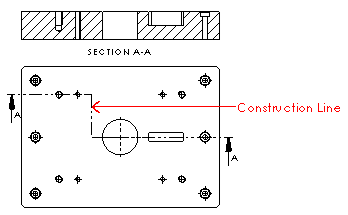
- Segmenty linii ciągłej widoczne są w widoku przekroju.
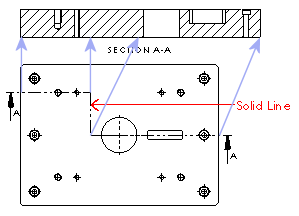
Aby ręcznie utworzyć widok przekroju, należy:
-
Kliknąć Widok przekroju
 (pasek narzędzi Rysunek) lub .
(pasek narzędzi Rysunek) lub .
Można również wybrać naszkicowaną linię a następnie kliknąć narzędzie Widok przekroju
 .
.
Jeśli zaznaczysz naszkicowaną linię, operacja Widok przekroju w menedżerze PropertyManager (z aktualną etykietą przekroju) wyświetli się, dzięki czemu można natychmiast ustawić opcje widoku przekroju.
Pojawi się menedżer właściwości PropertyManager Widok przekroju.
- Aby ręcznie utworzyć widok przekroju, należy kliknąć Edytuj szkic w celu wyświetlenia operacji Wstaw linię w menedżerze PropertyManager.
- Naszkicować linię przekroju.
Należy użyć wnioskowania lub dodać relacje podczas szkicowania, aby skojarzyć linię przekroju z operacjami w modelu.
Aby utworzyć widok przekroju wieloliniowego lub użyć linii środkowej jako odsunięcia uskoku na linii cięcia, należy naszkicować linię przekroju przed kliknięciem narzędzia Widok przekroju.
Jeżeli linia przekroju nie przecina całkowicie ramek granicznych modelu w tym widoku, utworzy się częściowy widok przekroju.
Przy tworzeniu widoku przekroju złożenia lub jeżeli model zawiera operację żebra, należy ustawić opcje w oknie dialogowym Widok przekroju.
Podczas przenoszenia wskaźnika wyświetlany jest podgląd widoku, jeżeli wybierano opcję Pokazuj zawartość w trakcie przeciągania widoku rysunku w . Możemy również kontrolować wyrównanie i orientację widoku.
Jeśli linia przekroju ma wiele segmentów, widok jest wyrównany prostopadle, jeśli to możliwe. Aby zmienić układ, należy w Widok przekroju w menedżerze PropertyManager w pozycji Linia przekroju kliknąć operację Odwróć kierunek.
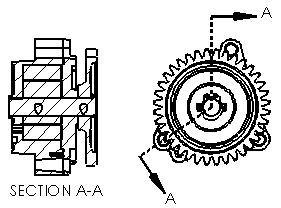 |
| Widok przekroju wyprostowanego |
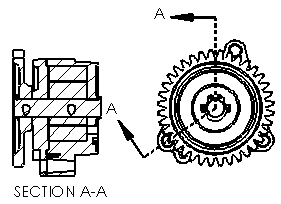 |
| Układ przełączony za pomocą operacji Odwróć kierunek |
- Kliknąć, aby umieścić widok. W razie potrzeby można edytować etykiety widoku oraz modyfikować widok przekroju.